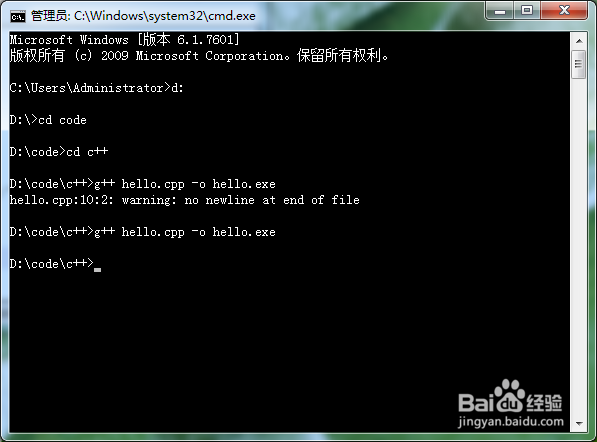MinGW在Windows环境下配合命令提示符运行C/C++
1、在电脑中配置MinGW环境。
具体参见我的另一篇分享经验——MinGW在Windows环境下的配置:
http://jingyan.baidu.com/article/6b97984da0bd8a1ca2b0bf90.html
2、打开命令行提示符。
具体参见我的另一篇分享经验——Windows环境下如何打开命令行提示符 :
http://jingyan.baidu.com/article/0320e2c1cf260c1b86507b4d.html
3、切换路径到C/C++源代码所在的目录下。
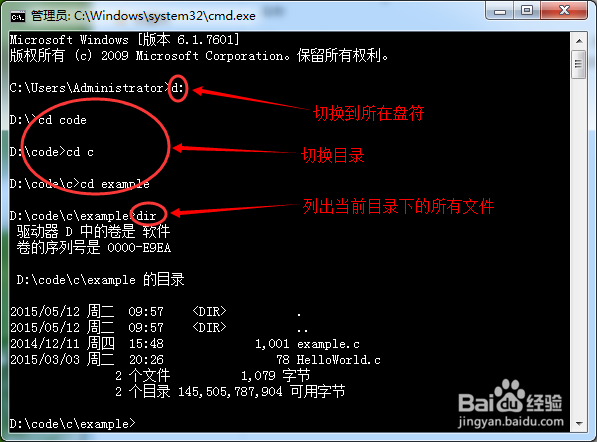
4、查看C语言源代码。
源代码如下:
#include <stdio.h>
int main()
{
printf("Hello World!\n");
return 0;
}

5、上一步中源代码最后必须多空一行,否则编译时会报下图所示警告。这是由于编译器需要文件最后有一个回车,作为文件结尾。因为行尾的/表示连接下一行,如果一个文件最后一行(main函数的右边大括号)行尾有/,那么,紧跟它也被包含进来的下一个源文件的第一行就会被连接,而如果一个文件以一个空行结束就会避免这种情况的发生。
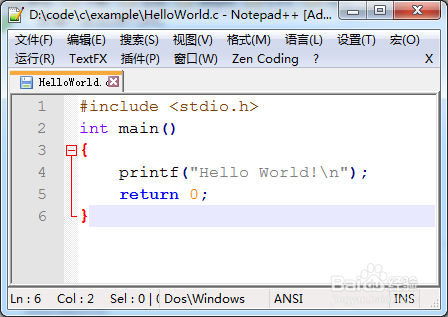
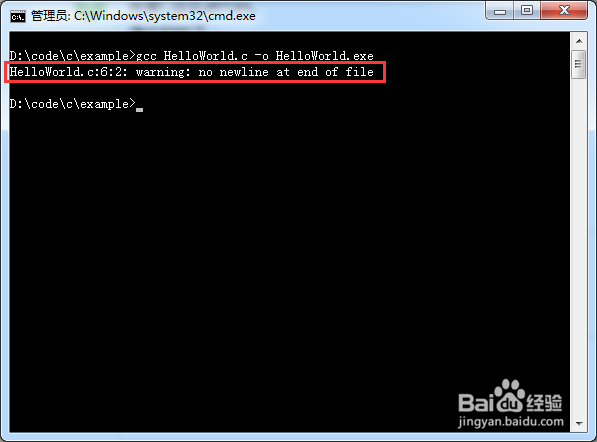
6、编译C语言源代码。
命令格式:gcc xxx.c -o xxx.exe
注意:上面的命令还可以加参数选项,例如:
gcc -g -Wall xxx.c -o xxx.exe
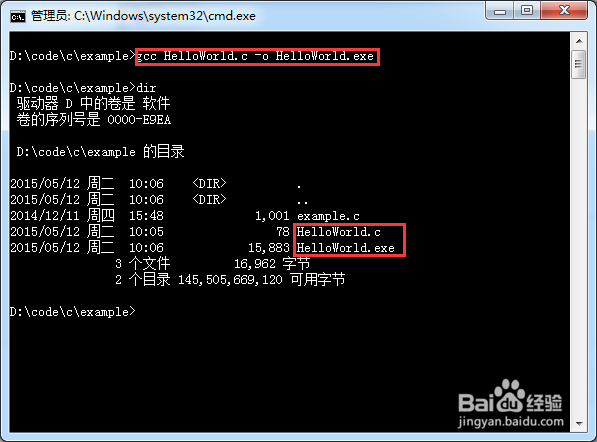
7、运行C程序。
命令格式:xxx.exe(或者去掉后缀名,直接采用xxx)
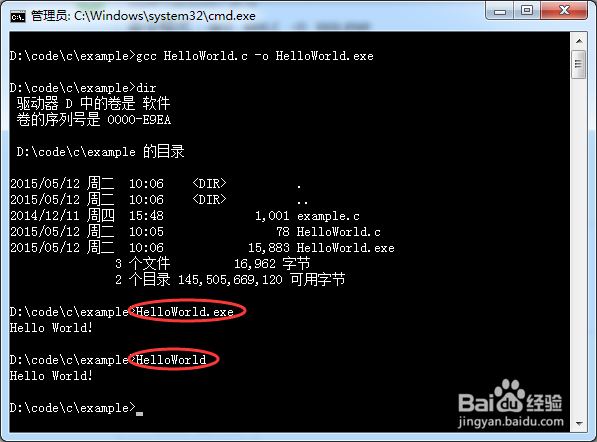
1、编译C++源代码。
命令格式:g++ xxx.c -o xxx.exe
注意:上面的命令还可以加参数选项,例如:
g++ -g -Wall xxx.c -o xxx.exe
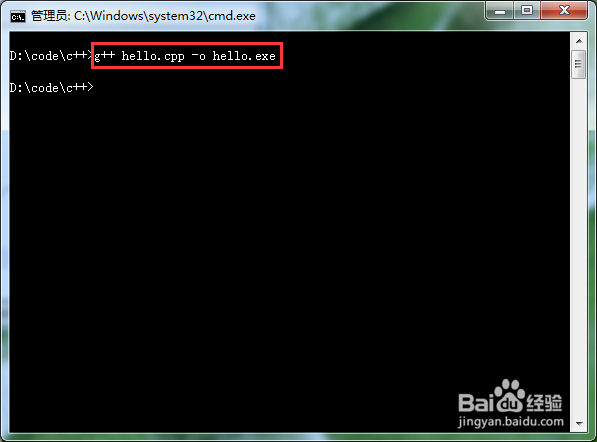
2、运行C++程序。
命令格式:xxx.exe(或者去掉后缀名,直接采用xxx)
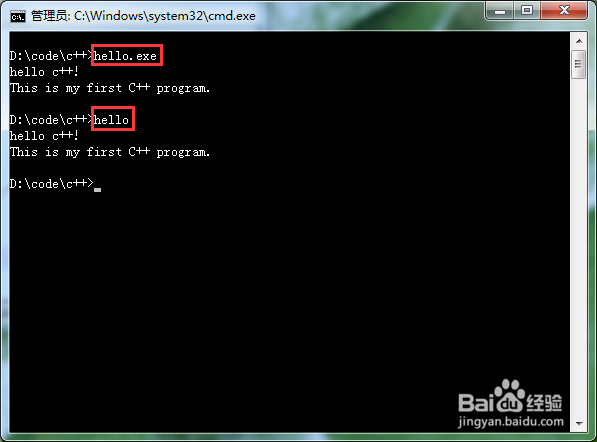
3、如果出现下图所示情况,则参照方法1中的第5步,在源代码最后加一个空行即可。